Sie können Ihren Windows 10-Produktschlüssel nicht finden? Verwenden Sie dann diese Lösung
Letzte Aktualisierung: 12. Oktober 2018
Um verschiedene PC-Probleme zu beheben, empfehlen wir das Restoro PC Repair Tool: Diese Software repariert häufig auftretende Computerfehler, schützt Sie vor Dateiverlusten, Malware und Hardwarefehlern und optimiert Ihren PC für maximale Leistung. Beheben Sie PC-Probleme und entfernen Sie Viren jetzt in drei einfachen Schritten:
- Laden Sie das Restoro PC Repair Tool herunter, das mit patentierten Technologien geliefert wird (Patent hier erhältlich).
- Klicken Sie auf Scan starten, um Windows-Probleme zu finden, die PC-Probleme verursachen können.
- Klicken Sie auf Alle reparieren, um Probleme zu beheben, die die Sicherheit und Leistung Ihres Computers beeinträchtigen
- Restoro wurde diesen Monat von 662.786 Lesern heruntergeladen.
Wenn Sie eine Neuinstallation von Windows 10, 8.1 durchführen möchten, sich aber nicht an Ihren Produktschlüssel erinnern, müssen Sie sich keine Sorgen machen, dass es einen Weg gibt, ihn zu finden.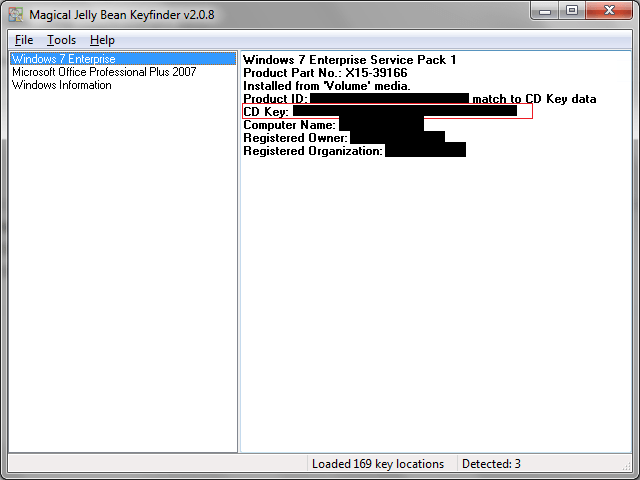
Verwenden Sie Jelly Bean Key Finder
Um Ihren Produktschlüssel zu finden, benötigen Sie Hilfe von Jelly Bean Key Finder von Drittanbietern. Sie werden wahrscheinlich denken, dass dies eine Art Tool für Android-Geräte ist, aber keine Sorge, es funktioniert auch unter Windows. Es wird Ihnen helfen, Ihren Produktschlüssel schnell auf Ihrem Computer zu finden. Folgendes müssen Sie tun:
- Laden Sie Magical Jelly Bean herunter und folgen Sie dem Installationsprozess, um es auf Ihrem Computer zu installieren.
- Öffnen Sie das Programm, die Verknüpfung wird wahrscheinlich auf Ihrem Desktop platziert.
- Scannen Sie Ihre Installationen, um Produktschlüssel für unterstützte Programme zu finden. Dazu gehören Ihre Windows- und Office-Versionen, aber auch andere aufgelistete Programme
- Nach Abschluss des Scanvorgangs zeigt das Tool im linken Bereich ein Fenster mit Einträgen für die installierten Versionen von Microsoft Windows an, die es erkannt hat.
- Klicken Sie auf den Eintrag von Microsoft Windows, um den Schlüssel und andere Informationen zu Ihrem System anzuzeigen (verwechseln Sie ihn nicht mit der Produkt-ID, da dies nicht das ist, wonach wir suchen). Sie finden den Schlüssel unter CD-Schlüssel auf der rechten Seite des Fensters. Kopieren oder notieren Sie diese Informationen, um sie später in Ihrer Windows-Installation zu verwenden
Das ist alles, jetzt haben Sie wieder Ihren Windows-Produktschlüssel und können jederzeit eine neue Kopie von Windows installieren. Vielleicht gefällt Ihnen die Idee, für solche Systemaufgaben eine Software von Drittanbietern zu verwenden, nicht, aber keine Sorge, dieses Tool ist vertrauenswürdig und Sie sollten keine Angst haben, es zu verwenden.
So finden Sie Ihren Windows 10-Produktschlüssel
Wenn Sie re using Windows 10, here's what you should know. First of all, if you purchased a boxed copy of Windows 10, youden Schlüssel auf einem Etikett in der Box finden. Wenn Sie online gekauft haben, sollten Sie den Schlüssel per E-Mail erhalten. Wenn es sich bei Ihrem Windows 10 um ein kostenloses Upgrade handelt oder wenn es mit einem neuen PC geliefert wurde, ist aufgrund einer Methode für digitale Berechtigungen möglicherweise kein Schlüssel vorhanden.
Eine andere Methode ist ProduKey, ein Produkt, mit dem Sie Ihren Microsoft Windows-Originalschlüssel abrufen können. Hier ist ein Link, über den Sie die Software herunterladen können. Weitere Informationen zu diesem Produkt finden Sie in diesem Handbuch.
Weitere Informationen zum Ändern Ihres Produktschlüssels oder zum Beheben von Problemen mit Windows 10-Produktschlüsseln finden Sie in den folgenden Beiträgen:
- Kann ich Windows 10, 8.1 auf zwei Geräten mit demselben Schlüssel installieren?
- So ändern Sie Windows 10, 8.1 Product Key
- Vollständige Korrektur: Windows 10-Aktivierungsschlüssel funktioniert nicht
Wenn Sie zusätzliche Kommentare oder Vorschläge zu diesem Artikel haben, schreiben Sie diese bitte in den Kommentaren unten.
Anmerkung der Redaktion: Dieser Beitrag wurde ursprünglich im April 2015 veröffentlicht und seitdem aktualisiert, um Frische und Genauigkeit zu gewährleisten.
